Impresión en un papel de tamaño personalizado cargado en la bandeja bypass
Puede especificar un papel de un tamaño irregular como un "tamaño personalizado" para imprimir un documento.
También puede registrar un tamaño de papel personalizado que se utilice habitualmente.
Registro de un tamaño personalizado utilizado habitualmente (Windows)
Después de registrar el tamaño personalizado en el controlador de impresión, puede seleccionar el tamaño personalizado registrado en "Tamaño del documento", en la pantalla de ajustes de impresión. No es necesario que introduzca el tamaño de papel cada vez que lo vaya a utilizar.

En OS X o macOS, no es necesario que registre el papel personalizado con antelación, ya que puede especificarlo y registrarlo en la pantalla de ajustes de impresión.
 En [Devices and Printers] (Dispositivos e impresoras), haga clic con el botón derecho del ratón en el icono de la impresora que vaya a utilizar y, a continuación, haga clic en [Printer Properties] (Propiedades de la impresora).
En [Devices and Printers] (Dispositivos e impresoras), haga clic con el botón derecho del ratón en el icono de la impresora que vaya a utilizar y, a continuación, haga clic en [Printer Properties] (Propiedades de la impresora).
 Haga doble clic en la pestaña [Opciones avanzadas] y, a continuación, haga clic en [Registrar tamaño papel personalizado...].
Haga doble clic en la pestaña [Opciones avanzadas] y, a continuación, haga clic en [Registrar tamaño papel personalizado...].
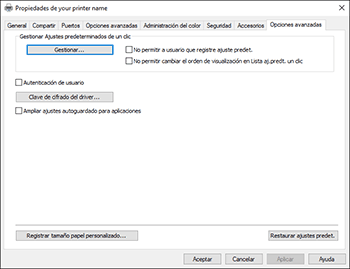
 Seleccione el elemento de ajuste en el que desee registrar el tamaño personalizado de "Lista tamaños papel personalizados:".
Seleccione el elemento de ajuste en el que desee registrar el tamaño personalizado de "Lista tamaños papel personalizados:".
 Introduzca el nombre del tamaño personalizado y sus valores, y a continuación haga clic en [Modificar].
Introduzca el nombre del tamaño personalizado y sus valores, y a continuación haga clic en [Modificar].
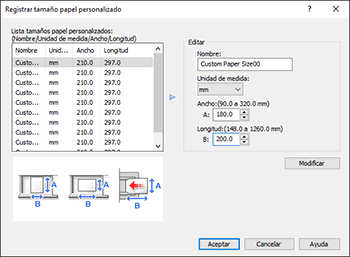
 Haga clic en [OK].
Haga clic en [OK].
Después de registrar el tamaño personalizado, podrá seleccionarlo en "Tamaño de documento:" del driver de impresora.
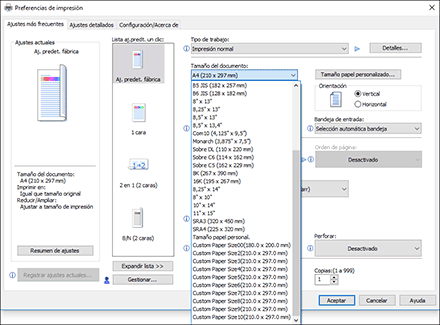
Especificación del tamaño personalizado para imprimir (Windows)
Puede especificar un tamaño personalizado registrado o introduzca un tamaño personalizado que no esté registrado.
 Cargue el papel en la bandeja bypass con la cara de impresión hacia abajo.
Cargue el papel en la bandeja bypass con la cara de impresión hacia abajo.
 Abra un documento para imprimir en el ordenador y visualice la pantalla de ajustes del driver de impresora en el menú de impresión de la aplicación.
Abra un documento para imprimir en el ordenador y visualice la pantalla de ajustes del driver de impresora en el menú de impresión de la aplicación.
 Especifique Tipo de papel, Orientación y el resto de ajustes.
Especifique Tipo de papel, Orientación y el resto de ajustes.
 En "Bandeja de entrada", seleccione [Bandeja bypass].
En "Bandeja de entrada", seleccione [Bandeja bypass].
 En "Tamaño del documento", especifique el tamaño del papel.
En "Tamaño del documento", especifique el tamaño del papel.
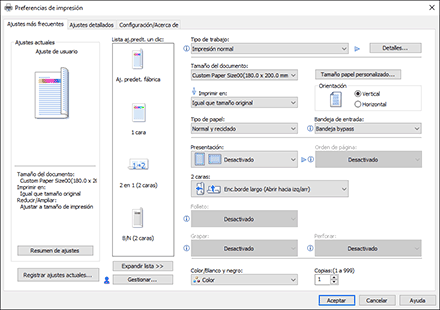
Para seleccionar el tamaño personalizado registrado en [Propiedades de la impresora], haga clic en "Tamaño del documento" y seleccione el tamaño personalizado.
Para especificar un tamaño personalizado que no está registrado, haga clic en [Tamaño papel personal.] y, a continuación, introduzca el tamaño del papel.
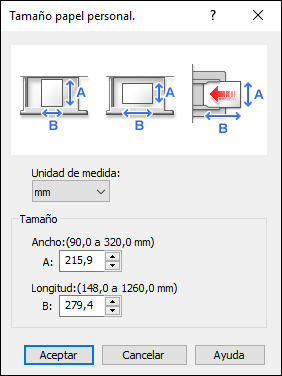
Tras introducir el valor, haga clic en [Aceptar]. [Tamaño del documento] cambia al tamaño personalizado.
 Tras finalizar la configuración, haga clic en [Aceptar] para imprimir.
Tras finalizar la configuración, haga clic en [Aceptar] para imprimir.
La máquina imprime el documento en el papel del tamaño y tipo de papel especificados en el driver de impresora.
Tras finalizar la impresión, el ajuste de tamaño de papel recupera los valores anteriores.
Especificación de un tamaño personalizado (OS X/macOS)
Especifique los ajustes en [Papel], en "Feature Sets" (Conjuntos de características) de [Printer Features] (Características de la impresora).
 Cargue el papel en la bandeja bypass con la cara de impresión hacia abajo.
Cargue el papel en la bandeja bypass con la cara de impresión hacia abajo.
 Abra un documento para imprimir en el ordenador y visualice la pantalla de ajustes del driver de impresora en el menú de impresión de la aplicación.
Abra un documento para imprimir en el ordenador y visualice la pantalla de ajustes del driver de impresora en el menú de impresión de la aplicación.
 Especifique los valores de orientación del papel, Tipo de papel y del resto de ajustes.
Especifique los valores de orientación del papel, Tipo de papel y del resto de ajustes.
 En [Alimentación papel], seleccione [Bandeja bypass] en "All Pages From" (Todas las páginas desde).
En [Alimentación papel], seleccione [Bandeja bypass] en "All Pages From" (Todas las páginas desde).
 En [Paper Size] (Tamaño del papel), seleccione [Manage Custom Sizes...] (Administrar tamaños personalizados).
En [Paper Size] (Tamaño del papel), seleccione [Manage Custom Sizes...] (Administrar tamaños personalizados).
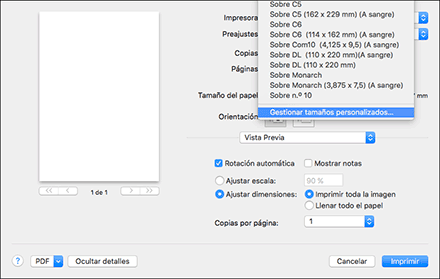
 En la pantalla de gestión de tamaños personalizados, haga clic en [
En la pantalla de gestión de tamaños personalizados, haga clic en [![]() ] y registre el tamaño personalizado.
] y registre el tamaño personalizado.
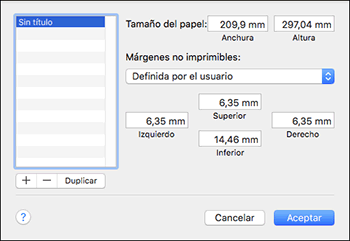
Sin título: escriba el nombre para registrar el tamaño personalizado.
Non-Printable Area: seleccione el nombre de la impresora que se vaya a utilizar.
Paper Size: introduzca la [Anchura] y la [Altura] del papel cargado en la bandeja bypass.
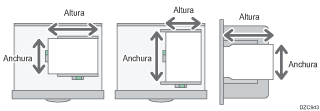
 Tras completar la configuración, haga clic en [Imprimir] para imprimir.
Tras completar la configuración, haga clic en [Imprimir] para imprimir.
La máquina imprime el documento con el tamaño y tipo de papel especificados en el driver de impresora.
Tras finalizar la impresión, se restablece el ajuste de tamaño de papel anterior.
